Ao adquirir um computador novo, seja ele desktop ou laptop, um aspecto crucial a ser considerado é a capacidade de expansão. O seu equipamento oferece slots adicionais para RAM, conexões SSD PCIe ou um compartimento para HDD? A possibilidade de adicionar mais memória no futuro não só prepara o seu computador para o futuro, mas também melhora o desempenho de acordo com as suas necessidades. Embora a verificação do número de slots de RAM tradicionalmente envolva abrir o computador, existem métodos baseados em software que facilitam esse processo. Neste artigo, vamos explorar seis formas distintas de verificar os slots de RAM disponíveis no Windows 11.
Como Verificar os Slots de RAM Disponíveis no Windows 11 (2022)
Este artigo apresenta seis métodos diferentes para identificar os slots de RAM disponíveis no Windows 11. É possível verificar os slots de memória utilizando ferramentas nativas, como o Gestor de Tarefas e a Linha de Comandos, através de software de terceiros, ou até mesmo inspecionando fisicamente o interior do computador. Consulte a tabela abaixo para escolher o método que melhor se adapta às suas necessidades.
Utilizando o Gestor de Tarefas do Windows 11 para Identificar Slots de RAM Disponíveis
1. Inicie o Gestor de Tarefas utilizando o atalho de teclado “Ctrl+Shift+Esc”. Em seguida, aceda à aba “Desempenho” na barra lateral esquerda.
2. Na seção “Slots utilizados”, será apresentado o número de slots de RAM em uso. Por exemplo, o laptop que estou utilizando possui um total de dois slots de RAM, com um deles em uso no momento.
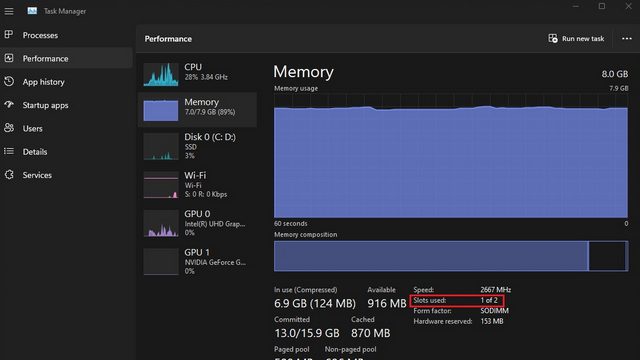
Verificando os Slots de RAM através da Linha de Comandos no Windows 11
1. Comece pressionando a tecla Windows e digite “Linha de Comandos” na barra de pesquisa do Windows. Em seguida, selecione “Executar como administrador” para abrir a janela da linha de comandos com privilégios elevados.

2. Para determinar o número total de slots de RAM através da linha de comandos, execute o seguinte comando:
wmic Memphysical get MemoryDevices
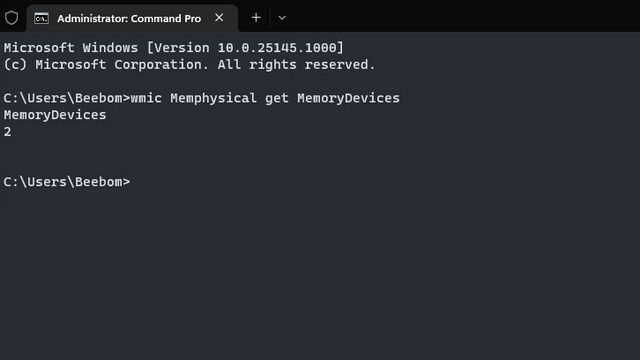
3. Como pode observar, o meu laptop Windows 11 possui dois slots de memória. Para visualizar qual slot de RAM está em uso, utilize o seguinte comando:
wmic MemoryChip get BankLabel, DeviceLocator, Capacity
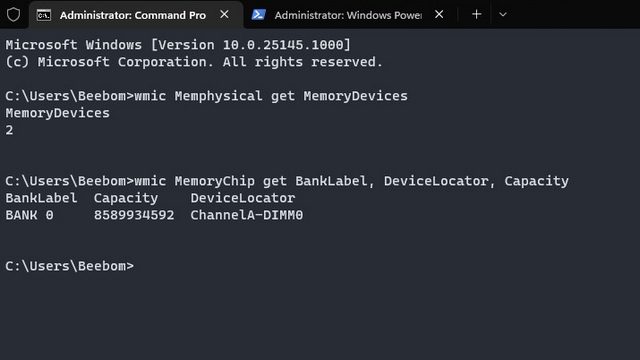
Identificando Slots de RAM do PC com Windows 11 Através do PowerShell
1. Também é possível identificar os slots de RAM disponíveis utilizando o PowerShell. Para começar, execute o comando abaixo numa janela elevada do PowerShell (ou seja, abra o PowerShell com permissões de administrador):
Get-WmiObject -Class "Win32_PhysicalMemoryArray"
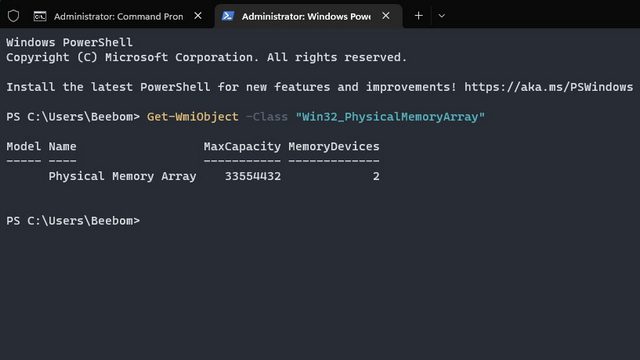
2. Para visualizar o slot de RAM atualmente em uso, execute o seguinte comando:
Get-WmiObject -Class "Win32_PhysicalMemory" | Format-Table BankLabel
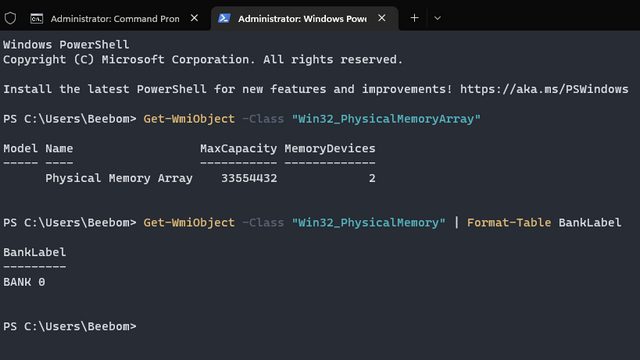
Localizando Slots de RAM Disponíveis no Windows 11 Utilizando o CPU-Z
Além de monitorizar a temperatura da CPU, o CPU-Z é um programa de terceiros que permite visualizar os slots de RAM disponíveis, bem como o tipo de RAM instalado no Windows 11. É uma ferramenta gratuita e eficiente para obter diversas informações sobre o hardware do seu computador. Veja como usá-lo.
1. Faça o download do CPU-Z através deste link. Descarregue a versão clássica mais recente.
2. Em seguida, instale e abra o programa. Vá para a aba “Memory” para visualizar informações sobre a RAM instalada, incluindo o tipo e tamanho da memória.
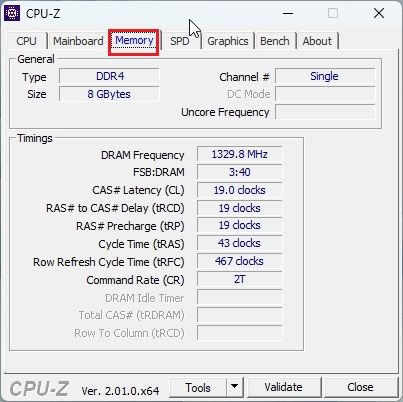
3. Para encontrar os slots de RAM disponíveis, aceda à aba “SPD” na parte superior. Na opção “Seleção de slot de memória”, clique no menu suspenso. Serão exibidas as entradas correspondentes aos slots de RAM disponíveis. Por exemplo, o meu computador possui 4 slots de memória, dos quais apenas um está em uso.
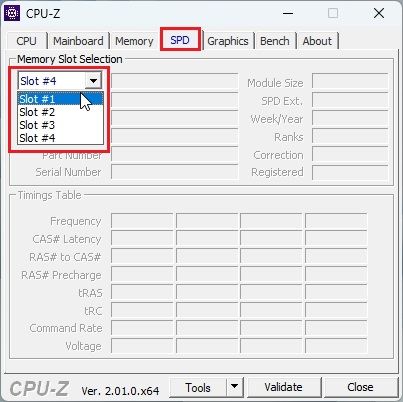
Obtendo Informações Sobre a RAM Instalada no Windows 11
Embora os métodos acima permitam verificar os slots de memória disponíveis, o utilitário Informações do Sistema no Windows 11 oferece dados detalhados sobre a RAM instalada. Veja como acessá-lo:
1. Pressione a tecla Windows e digite “informações do sistema” na barra de pesquisa. Em seguida, abra “Informações do Sistema”.
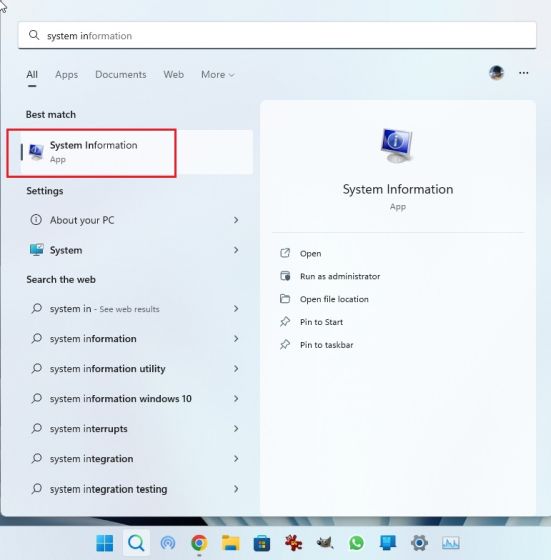
2. Na janela Informações do Sistema, clique em “Resumo do Sistema” na barra lateral esquerda. No painel direito, encontrará informações como a quantidade total de memória física instalada (RAM), o quanto é utilizável e quanta memória virtual está disponível. Desta forma, consegue obter informações completas sobre a memória instalada.
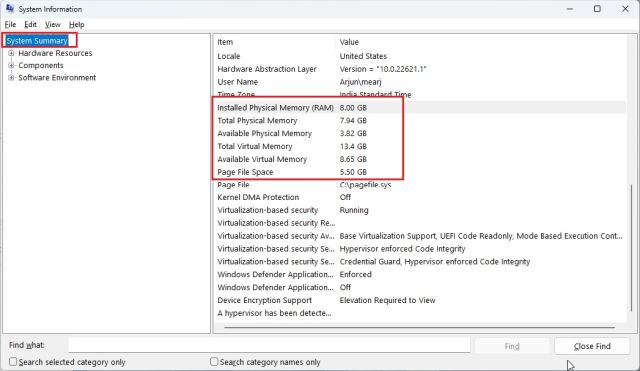
Verificação Física dos Slots de RAM no Seu PC com Windows 11
Para verificar fisicamente os slots de RAM disponíveis no seu PC com Windows 11, é necessário abrir o gabinete e inspecionar os slots de memória na placa-mãe. Conforme ilustrado na Figura (1) abaixo, os slots DIMM, onde a RAM é instalada, estão localizados na placa-mãe. Verifique o número de slots disponíveis na placa-mãe do seu PC. Normalmente, a maioria das placas-mãe inclui dois slots de RAM, mas modelos mais avançados podem oferecer entre 4 a 8 slots.
 (Figura 1) Slots de RAM em PCs Desktop
(Figura 1) Slots de RAM em PCs Desktop
Nos laptops, a RAM é conectada através de pequenas tiras, como mostrado na Figura (2) abaixo. Desta forma, pode verificar fisicamente os slots de RAM disponíveis no seu laptop ou PC.
 (Figura 2) Slots de RAM em laptops
(Figura 2) Slots de RAM em laptops
Verificando e Atualizando a RAM do Seu PC com Windows 11
Estas são as etapas necessárias para verificar os slots de RAM disponíveis no Windows 11. Caso esteja a enfrentar problemas relacionados com a RAM no seu PC, pode consultar o nosso artigo detalhado sobre como solucionar problemas de memória no Windows 11. Também oferecemos um guia separado com dicas para acelerar o Windows 11 e melhorar o desempenho do sistema.